Как создавать тексты песен караоке в Windows
Вы ищете программу для караоке на своем компьютере, которая может отображать множество разных языков? Так что попробуйте использовать MiniLyrics, программу, которая отображает живые тексты песен, способна распознавать различные языки и отображать тексты в соответствии с каждой мелодией.
MiniLyrics похож на программное обеспечение караоке, просматривая тексты песен, синхронизируя и отображая тексты песен, которые сегодня играют на популярных музыкальных проигрывателях. Вам просто нужно включить песню и следить за текстом в независимом оконном интерфейсе MiniLyrics, чтобы подпевать. Кроме того, MiniLyrics также имеет возможность искать тексты песен в Google, а также помогает пользователям создавать тексты песен и сохранять их для использования в будущем. Как установить и использовать MiniLyrics, чтобы увидеть текст, будет в руководстве на сайте TipsMake.com в статье ниже.
1. Как установить программу MiniLyrics:
- Скачать программу MiniLyrics
Шаг 1:
Первым делом скачаем программу MiniLyrics на компьютер по ссылке выше. Затем щелкните файл .exe, чтобы установить программное обеспечение. В первом интерфейсе вы выбираете английский язык.
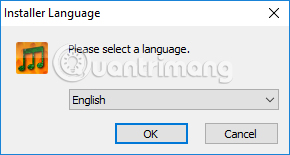
Шаг 2:
В интерфейсе программы нажмите «Я согласен», чтобы согласиться и перейти к следующему интерфейсу установки.

Шаг 3:
В интерфейсе настройки мы нажимаем «Далее», чтобы переключиться на новый интерфейс.
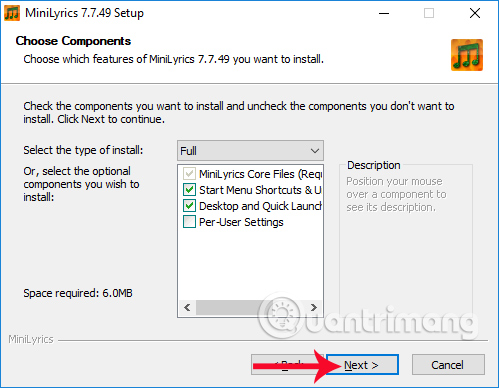
Затем, если вы хотите изменить каталог установки MiniLyrics, нажмите «Обзор». Затем нажмите «Установить».
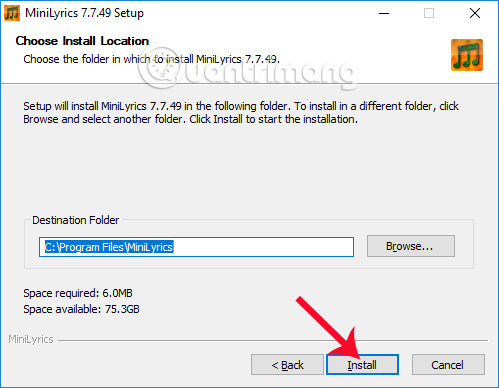
Шаг 4:
Наконец, на компьютер будет произведена установка MiniLyrics.
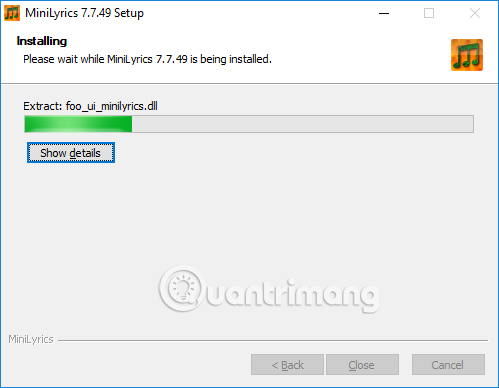
Когда вы увидите сообщение «Завершено», что означает установку MiniLyrics на завершенный компьютер, нажмите «Закрыть», чтобы закрыть окно переустановки.
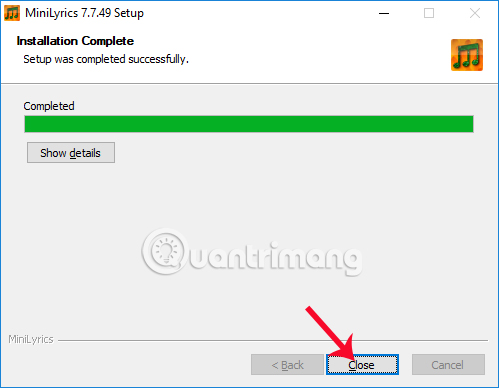
Шаг 5:
Откроется окно «Настройка подключаемого модуля MiniLyric для проигрывателя». Программное обеспечение потребует, чтобы пользователи разрешили соединение программы с проигрывателем Windows Media, музыкальным проигрывателем по умолчанию в Windows. Нажимаем Install для установки.
Если вы хотите добавить еще один музыкальный проигрыватель, нажмите кнопку «Еще» ниже.

После этого вы получите уведомление о том, что связь между MiniLyrics и Windows Media была успешной.
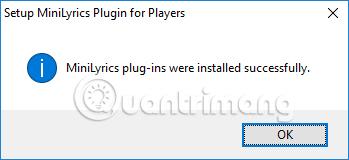
2. Как использовать MiniLyrics для просмотра текста:
После того, как мы успешно установили MiniLyrics на компьютер и связали программное обеспечение с Windows Media, вы можете использовать программу вскоре после этого.
Шаг 1:
Когда вы открываете любую песню в проигрывателе Windows Media, MiniLyrics автоматически появляется в отдельном окне интерфейса вместе с текстами песен.

Это окно появится на любом интерфейсе вашего компьютера с прозрачным фоном, который легко отслеживать.
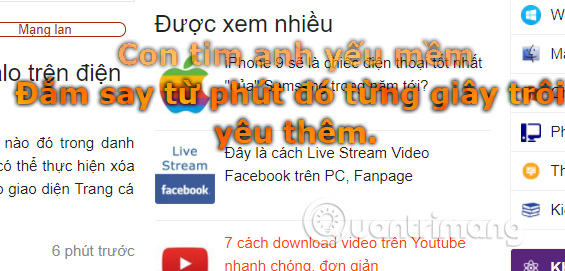
В частности, MiniLyric также поддерживает отображение множества языков, таких как английский, корейский,.

Шаг 2:
Однако в некоторых случаях программное обеспечение не отображает тексты песен. Если это так, вы можете сразу же искать тексты песен на MiniLyrics через Google. Откройте окно MiniLyrics, выберите Lyrics, а затем выберите Search Lyrics.

Шаг 3:
В интерфейсе поиска текстов песен в разделе «Исполнитель» вводится имя исполнителя без акцентов, название песни без акцентов, а затем нажмите «Поиск» для поиска в Google.
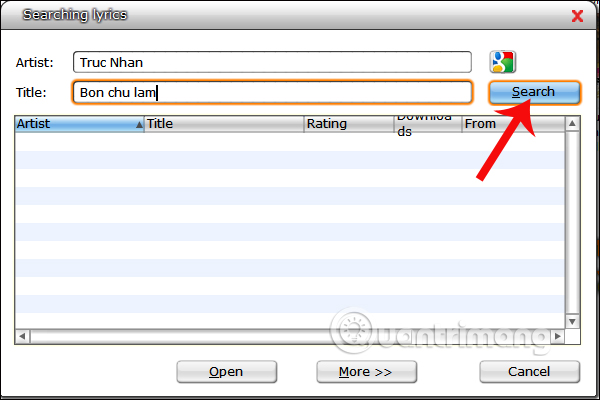
Скоро мы увидим список текстов песен, которые найдет программа. Выберите файл с текстом песни и нажмите «Открыть» ниже, чтобы присоединить текст из Google к песне. Итак, текст у нас уже есть.
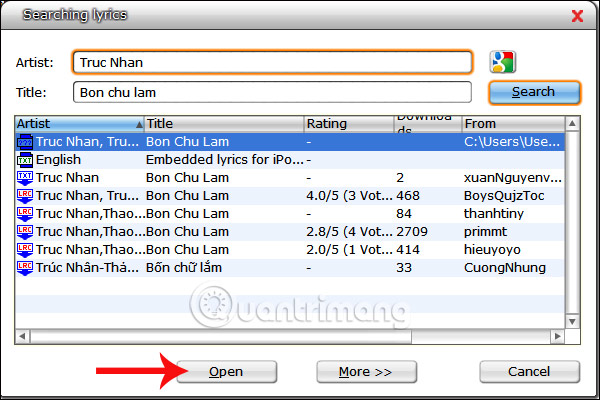
Шаг 4:
Если нет текста песни, значит, нет песни, которую мы хотели бы найти в MiniLyrics. Вы должны сами сочинить текст для этой песни.
В интерфейсе MiniLyrics щелкните правой кнопкой мыши и выберите «Следующий редактор текста».
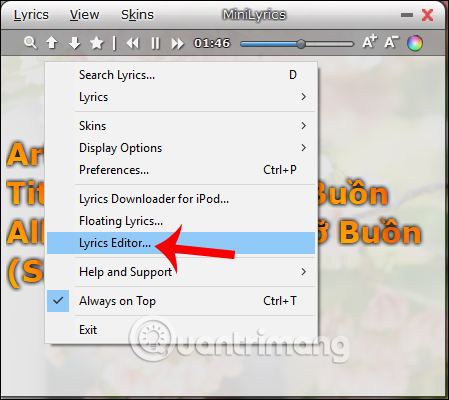
Шаг 5:
Появляется интерфейс для ввода текста песни. Мы находим текст в Google, затем копируем текст целиком и вставляем его в белую рамку, как показано ниже.
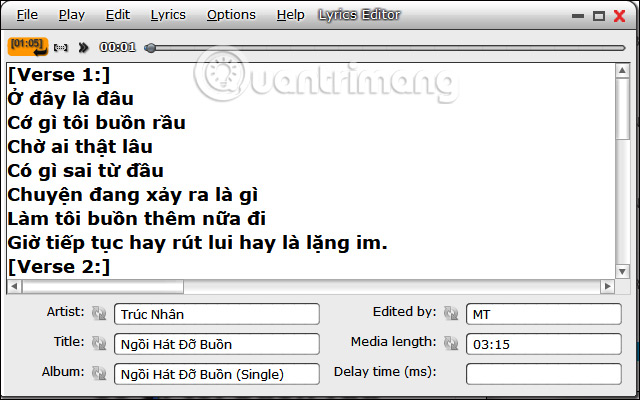
Шаг 6:
Теперь включите песню, следите за словами и пойте текст в интерфейсе MiniLyrics. Наша задача – очень хорошо следить за ритмом стиха. Если он совпадает, щелкните желтое поле выше, чтобы ввести время для текста.
Это действие создает текст, вставляя его в песню. Продолжим до конца песни.
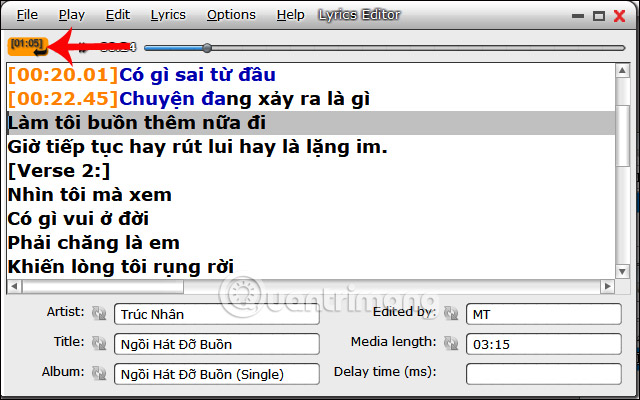
Шаг 7:
Когда вы закончите, нажмите «Файл»> «Сохранить файл», чтобы сохранить текст.
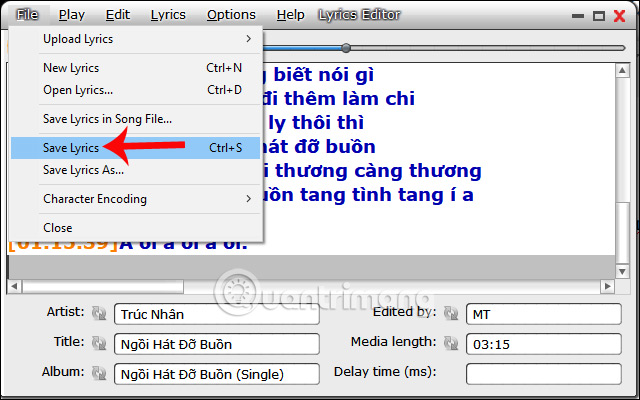
Откроется папка с программным обеспечением, нажмите «Сохранить», чтобы сохранить текст, созданный MiniLyrics.
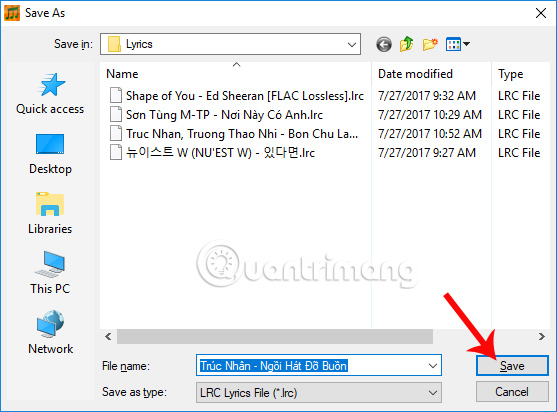
При выключении окна создания песни и повторном воспроизведении предыдущей песни мы увидим текст, созданный, как показано ниже.

Шаг 8:
Кроме того, MiniLyrics также предоставляет пользователям некоторую настройку пользовательского интерфейса и настроек для программы. Параметры отображаются в верхней части интерфейса. Например, мы можем изменить интерфейс отображения песен в MiniLyrics. В разделе «Скины» выберите интерфейс, например iTunes Mode, Fantasy, Metal,.

Или вы можете изменить размер отображаемого текста, цвет текста,.
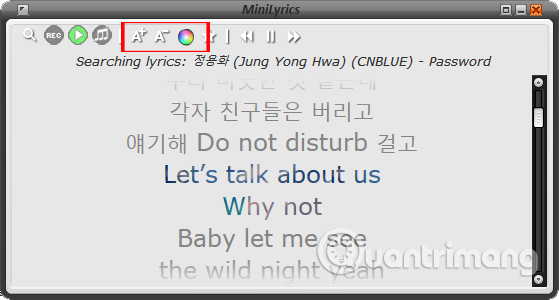
Итак, вы уже умеете петь караоке, брать тексты с помощью программы MiniLyrics. Помимо основных функций, обеспечивающих текст, MiniLyrics также обладает мощными функциями, позволяющими находить тексты песен в Google, а затем объединяться в песни, а также помогать пользователям создавать тексты песен. В процессе создания текста песни выберите правильное время для каждой песни, чтобы можно было петь караоке.
Желаю всем успехов!





